
仕事でショートメールを使うと、仕事がはかどり効率が上がります。しかし、スマートフォンからピコピコと送信するのは大変なのでパソコンから直接ショートメールを送るようにしています。
なぜ、ショートメールは仕事の効率が上がるのか
今はほどんどの人が携帯電話を持っているので連絡を取り合うのが楽になりました。でも、知らない番号からの電話にはなかなか出てくれなかったりして、仕事の関係で電話連絡を使うのは効率が悪いのです。
ひとり社長も賃貸管理の仕事をしていると、家賃の支払いについて、共用部の清掃、ちょっとした注意事項など、電話で伝える必要がある場合がたくさんあります。
しかし、会社の電話や社用携帯から連絡しても全然電話に出てくれないし、折り返しもなかなかもらえません。そして何度も連絡をするのも面倒なので、最近では電話に出なかった場合はすべてショートメールを送るようにしています。
ショートメールの場合は送信できたか、できなかったか、わかりますし、お客様の方としてもショートメールで気軽に返信ができるのでお客様との連絡手段としては大変良いと思っています。
小ネタ!できるだけ電話に出てもらえるようにする方法
ひとり社長は電話をして出ない場合はすぐにショートメールを送るようにしています。時間をおいてから電話しようと思っていても忘れてしまったり、再度出なかったりすると時間と労力の無駄だからです。
しかし、できるだけ電話で伝えたいと思うこともあります。そのため、できるだけ電話に出てもらえるように誰の電話番号かわかるようにしています。
スマートフォンには、自分のスマホに登録のない電話番号から電話がきた場合に、電話番号を自動的に瞬時に調べてくれる機能がある機種やアプリがあります。
一般的には迷惑電話を防止する目的に使いますが、この機能(アプリ)に自分で自分の電話番号が誰からの番号なのかわかるように登録するのです。
やり方は電話帳ナビ( https://www.telnavi.jp/ )の口コミ欄に自分でその電話番号の所有者を記入するだけです。
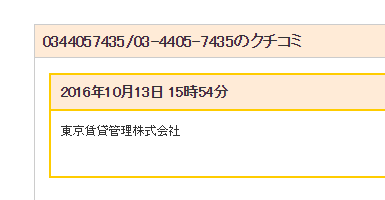
上記は弊社の昔の電話番号ですが、電話帳ナビに登録しておくことによって、登録のない電話番号から電話がかかってきた場合でも、誰から電話がきたのかがわかるようになります。
電話に出なかった場合でも、その番号を調べると電話帳ナビのページで該当番号を確認できますので折り返しお電話を頂ける可能性が高くなります。
知らない番号から電話がきて、その番号を調べても誰の番号かわからなかった場合は折り返し電話を頂ける可能性は低くなります。
※仕事の効率といえば、作業環境も大切です。ひとり社長はL字デスクで作業効率をあげています。ご参考まで。
仕事のショートメールはパソコンから送る
ショートメールの欠点はスマホから送らなくてはいけないことと、ショートだけに70文字しか送れないことです。
まぁ、70文字に関してはショートメールを2つ、3つ、続けて遅れは140文字、210文字と遅れますので問題はないのですが、スマホから送るのは結構面倒なんです。
そこでパソコンから送るように変更しました。実は起業当初もショートメール(SNS)を使った業務用のシステムを利用していたのですが、利用料が有料なのと、送信はできるけど受信はできない…などデメリットがあったため使うのをやめました。
お知らせを一方的に通知するだけなら良いのですが、相手の返事が必要な場合がほとんどですから一方的にショートメールを送信するサービスは役に立ちませんでした。まぁ、書類でお知らせを郵送するより安く済むという程度の話です。
しかし、ショートメールは大変便利なシステムです。相手のメールアドレスを知らなくても、電話番号がわかっていれば、メッセージを送ることができるのですから、有効活用すれば仕事の効率が上がるのは明らかです。
そこでパソコンからショートメールを送るようにしました。しかも無料でね(^^)/
簡単に言えば、パソコンとスマートフォンをリンクさせてスマートフォンのショートメール機能をパソコンで操作して送信するというものです。
パソコンからショートメールを送る方法
では、やり方をどうぞ
1、パソコンとスマートフォンをリンクさせる
1)Chromeブラウザを利用する ⇒インストールはこちらから
パソコンからショートメールを送る一番簡単な方法はインターネットを閲覧するブラウザにChromeを利用することです。Chromeブラウザの拡張機能を利用してgmailとスマホを連動させることでパソコンからショートメールを送ることができるようになります。
2)CHromeエクステンション「SMS from Gmail&Facebook(Mighty Text)」をインストールします。⇒インストールはこちらから
Mighty TextをChromに追加したら拡張機能を利用できるようになります。上記インストール画面から「Chromに追加」を押して、確認画面が出たら「拡張機能を追加」を押します。そして、Chromに追加されましたと表示されれば無事に拡張機能を利用することができます。
3)パソコンのGmailと連動させる
パソコンでGmailを開くとMighty TextがGoogleアカウントにアクセスする権限をリクエストされますので「許可する」を押してください。そうするとダイアログが表示されますので、その状態で次はスマートフォンにアプリをインストールしていきます。
4)Androidと連動させる
ひとり社長は仕事ではAndroidを使用していますので、androidの場合の話になります。まずは、Google Playよりアプリをインストールします。⇒インストールはこちらから
※スマホがWi-Fiに接続されていると連動がうまくいかない場合がありますのでWi-Fiをオフにしておいてください。
Mighty Textのアプリをダウンロードしたらアプリを起動して「Complete Setup」を押します。そうするとGoogleより許可を求められますので「ALLOW(許可)」を押します。「Success!」と表示されれば連動が完了です。簡単です!!
2、パソコンからショートメールを送る方法
1)パソコンのGoogleブラウザからGmailを開く。
開くと画面左側に「COMPOSE SMS」というボタンが表示されていますのでクリックをする。

※この時もスマホがWi-Fiに繋がっているとSMS送信ができない場合があるそうです。ひとり社長の場合はWi-Fiが繋がっていてもSMSをパソコンから送信できています。
2)画面右下に「New Messeage」という小窓が開く。
そうしたら、To(宛先)に電話番号を入れてenterを押します。enterを押すと数字が反転します。次にその下の欄にメッセージを70文字以内で書き込んで「送信ボタン(右矢印)」を押すだけです。
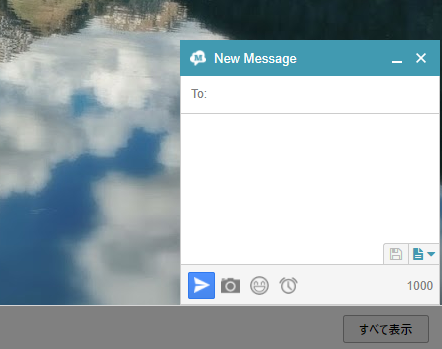
簡単ですね!なお、正常に送信されている場合はスマホのSMSに利益が表示されます。
まとめ
相手がなかなか電話に出てくれない、折り返しが来ない、何度も電話しなくてはいけない、予定が消化できない、これは無駄な行為ですね。
連絡するのも一回で伝われば、それで終わりなのです。しかし、電話に出ない、折り返しがないことで予定は消化されずに、いつまでもその業務が残っていくのです。これでは仕事の効率が上がるはずがありません。
しかし、すべてのお客様からメールアドレスを取得して、それを管理するのも面倒なものです。
電話番号を利用したショートメールは大変便利な機能です。これを利用して仕事の効率を上げて行こうという話です。
実際にパソコンからショートメールをバンバン送るようになってから仕事の効率がものすごく上がっています。スマホからだとなんとなく送り難いものがパソコン作業の途中にパソコンから気軽にショートメールを送ることができます。
例えば、面倒な家賃滞納者には滞納したら督促を行いますが、その後の入金予定期日の前に家賃の支払期日を明記したショートメールを送るだけで家賃滞納はグッと減ります。
そうすれば、面倒な督促業務をしなくて良くなりますので仕事の効率が上がるのです。その他にも相手が仕事中であっても気軽に連絡することができますので、相手が休日だとか、お昼休みだとか、考えなくてもよくなりました。
ほんのちょっとしたことですが、ショートメールを活用するだけで仕事が飛躍的に効率良くなります。アイデア次第ではいろいろな用途に使える汎用性もありますので、これからもショートメールを利用したサービスの仕組を作っていきます。
※ショートメール以外にもパソコンのショートカットキーを使用することで業務の効率を大幅に向上させることができます。詳しくはこちら今すぐ使えるかんたんmini Windowsショートカットキー徹底活用技を参照ください。
以上、パソコンからショートメールを送る方法~仕事の効率を上げよう!~でした。